
Gmail. Meglehetősen szép felülete van, de nem minden kényelmes és érthető. Ezért néhány felhasználó, aki néha használni ezt a szolgáltatást, vagy csak regisztrált, az a kérdés, úgy tűnik, hogy hogyan exit mailben. Ha többnyire különböző közösségi hálózatok, fórumok, szolgáltatások találhatók a "kimenet" gomb egy kiemelkedő helyen, akkor minden rendben van a gmail. Nem minden felhasználó azonnal kitalálhatja, hogy hol található a CHered gomb.
Kilépés a Gmailből.
Számos módja van a Jimail-fiókból való kilépéshez, és mindegyik nagyon egyszerű. Ez a cikk lépésről lépésre mutatja be ezeket a lehetőségeket.1. módszer: A cookie-k tisztítása a böngészőben
Ha sürgősen kilép a Gmail-e-mailből, törölheti a cookie-fájlokat a böngészőben. Így nem lesz szüksége internetkapcsolatra. További példa látható egy népszerű böngészőn Opera..
- Futtassa a böngészőt.
- Kattintson a "Történelem" gombra, amely a bal oldalon van.
- Most kattintson a "Tisztítsa meg a történetet ...".
- Ezután válassza ki azt az időszakot, amelyre törölni szeretné az adatokat. Ha nem emlékszel pontosan, amikor a szolgáltatást használtam, válassza ki a "kezdetektől fogva". Ne feledje, hogy Jimail mellett más fiókokból hagyja el.
- A javasolt listában ellenőrizze a cookie-fájlokat és más webhelyeket. A többi a saját belátása szerint van.
- És következtetés, kattintson a "Tisztítsa meg a látogatások történetét".
- Amint láthatja, elhagyta az e-mailt.
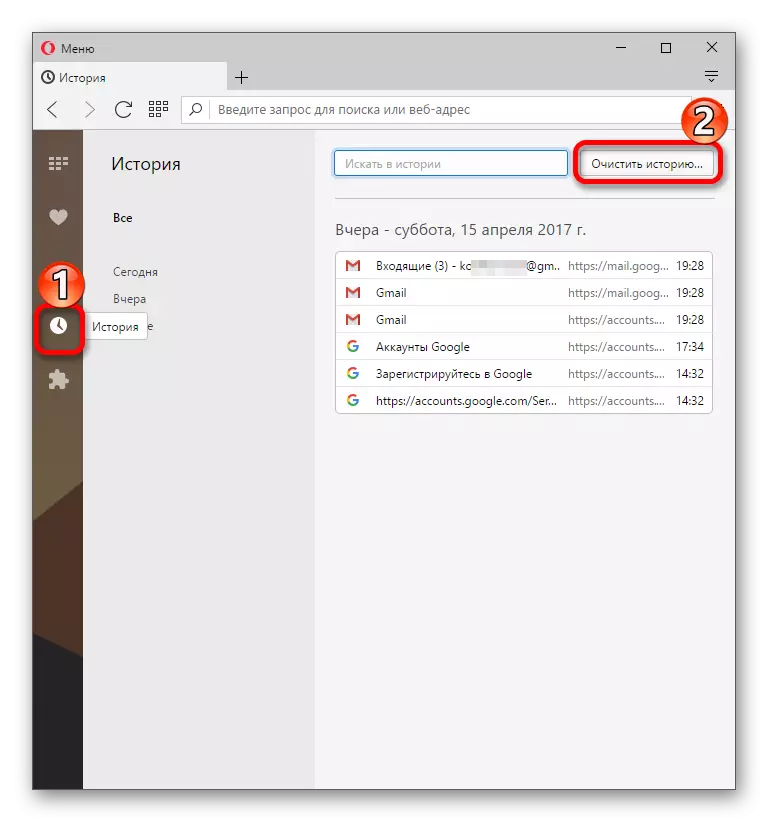
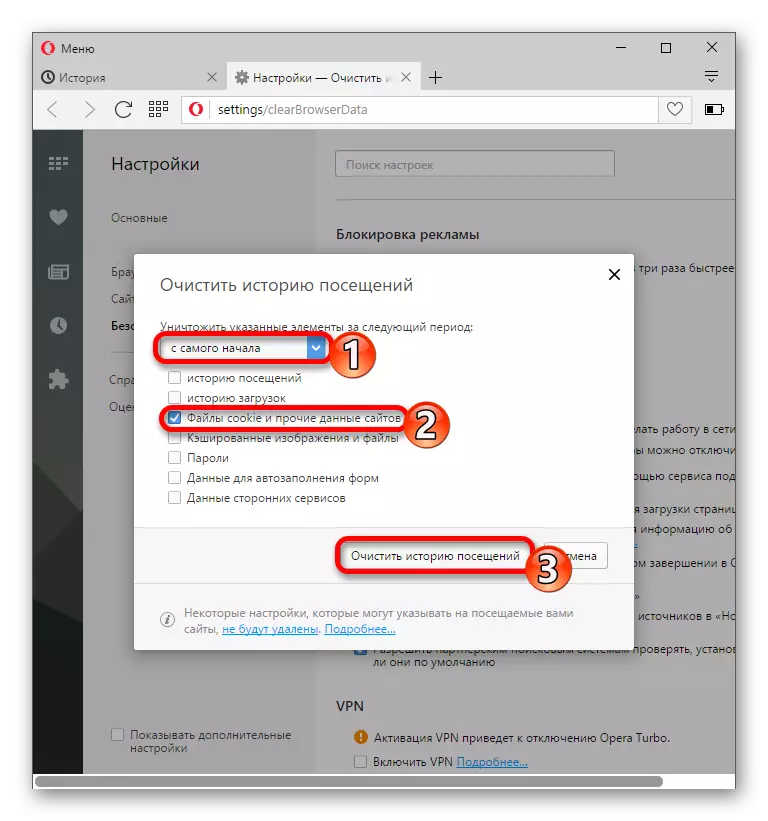

Lásd még: A cookie-k engedélyezése az opera-ban
2. módszer: Kilépés a Gmail interfészen keresztül
Egyes felhasználók nem tudnak navigálni a Gmail interfészen, különösen akkor, ha először vannak.
- Az e-mailben, a jobb felső sarokban találja meg az ikont az első betűvel a neved vagy fotó.
- Az ikonra kattintva megjelenik az ablak, amelyben lesz egy "Kilépés" gomb. Kattintson rá, és várjon néhány másodpercet.
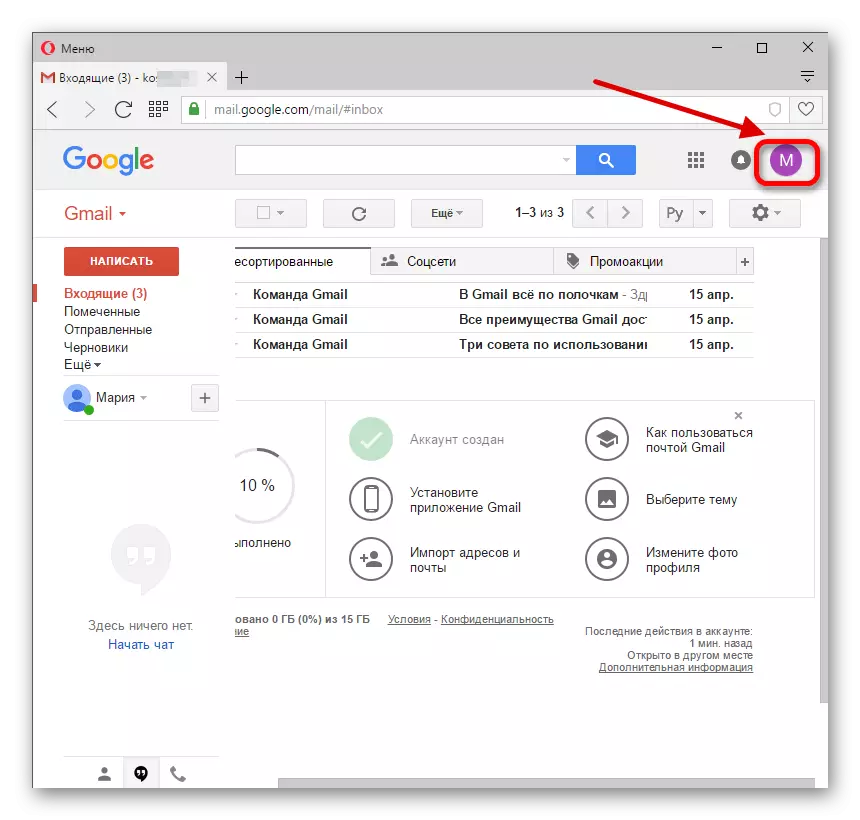
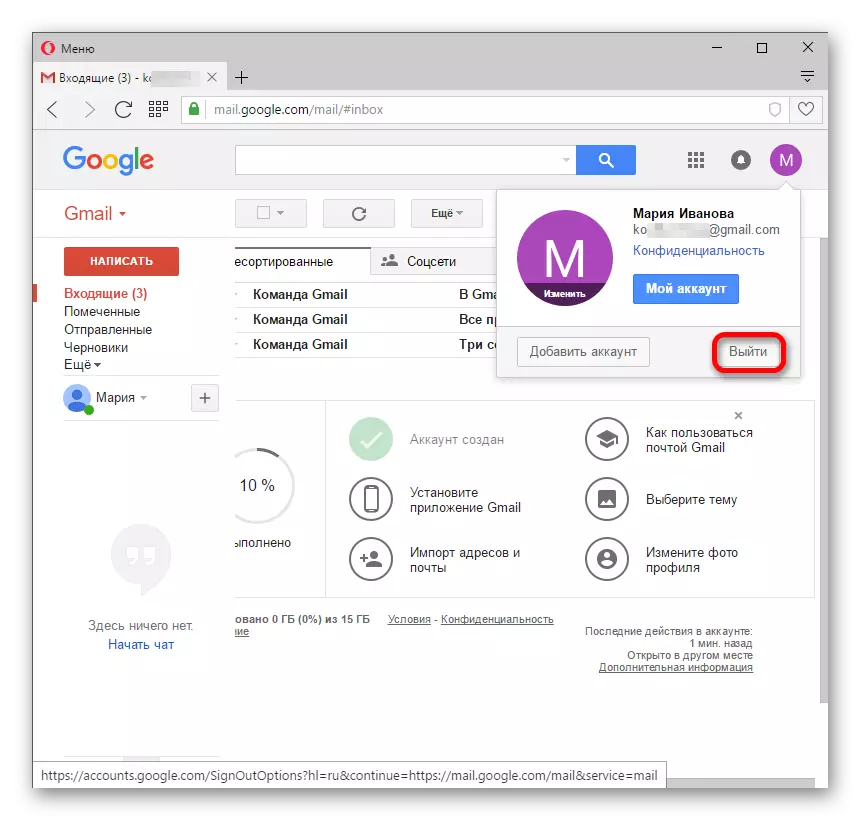
Most már tudod, hogyan kell kilépni a Gmail Mail-en. Minél gyakrabban élvezheti ezt a szolgáltatást, annál gyorsabban vagyunk.
